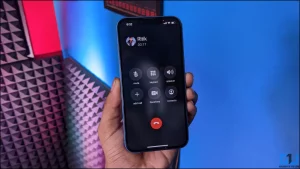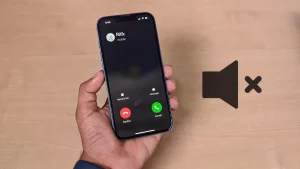비밀번호를 외부 디스크에 자주 저장하는 경우, 비밀번호를 찾는 것이 건초더미에서 바늘 찾기처럼 어려울 수 있습니다. 하지만 PC의 도구를 사용하여 외장 디스크에서 비밀번호를 빠르게 가져올 수 있으니 걱정하지 마세요. 아래에는 외장 디스크에서 모든 비밀번호를 쉽게 추출할 수 있는 두 가지 방법이 나열되어 있습니다.
또한, Windows 11에서 연결된 WiFi 비밀번호를 읽는 4가지 방법을 읽어보세요.
외부 디스크에서 비밀번호를 추출하는 방법
목차
ExtPassword라는 무료 도구를 사용하여 컴퓨터의 외장 디스크에서 비밀번호를 추출할 수 있습니다. 또는 OutlookAccountsView 소프트웨어를 사용하여 Outlook에서 비밀번호를 가져올 수 있습니다.
방법 1- 외부 디스크에서 비밀번호를 추출하기 위해 ExtPassword 도구 사용
ExtPassword 도구는 연결된 외부 디스크에서 이메일, 웹 브라우저, 무선 네트워크, 제품 키 등과 관련된 다양한 유형의 암호를 편리하게 추출하는 데 도움이 되는 Windows용 무료 소스 애플리케이션입니다.
이 도구는 내부 스토리지 드라이브에서도 완벽하게 작동합니다. 이 도구를 사용하여 비밀번호를 추출하고 보려면 다음 단계를 따르세요.
1. 링크를 방문하여 ExtPassword 도구를 다운로드하세요.
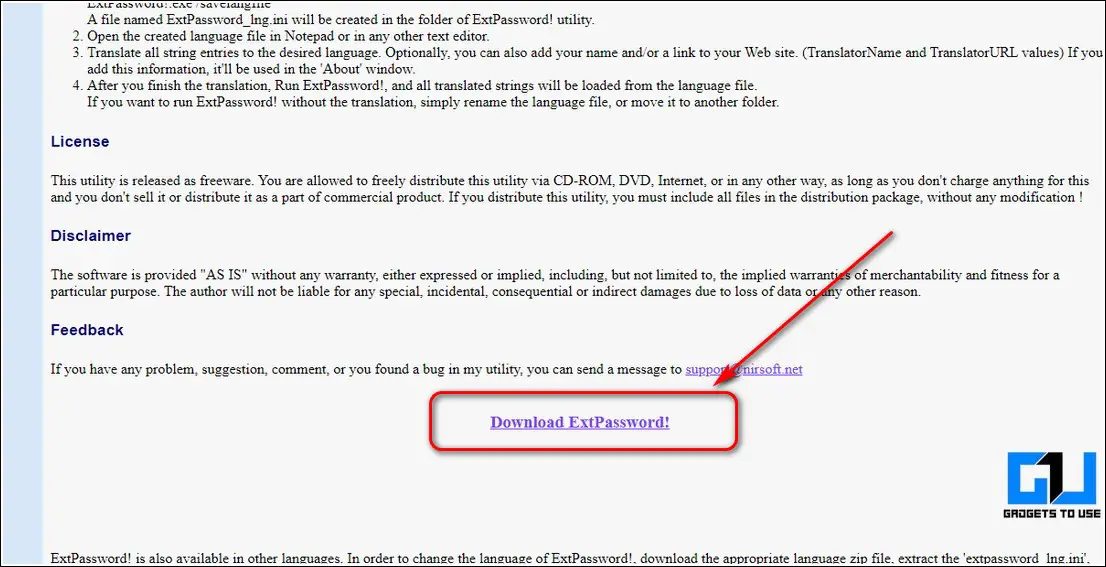
2. 다운로드한 파일을 압축을 풀고 ExtPassword 도구 을 다운로드하여 실행합니다. 7Zip 또는 WinRAR을 사용하여 압축을 풀 수 있습니다.
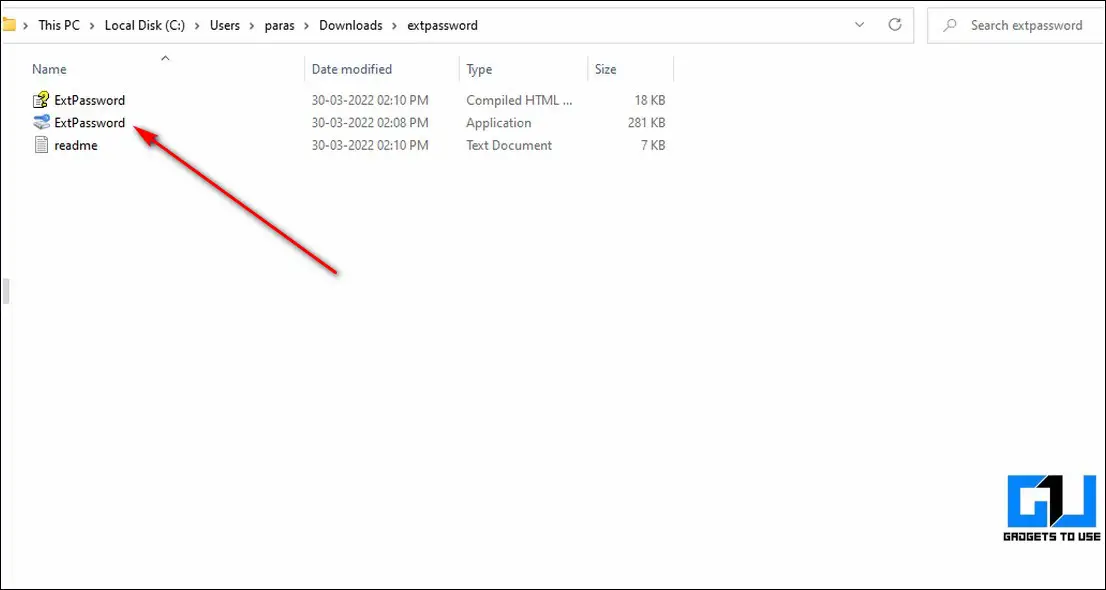
3. 다음으로, 연결된 외장 드라이브를 외장 드라이브 경로 옵션에서 선택합니다. 입력 의 비밀번호를 입력합니다. Windows 로그인 (연결된 드라이브에 기존 Windows가 설치되어 있는 경우) 및 모질라 파이어폭스 비밀번호 액세스를 설정한 경우
4. 를 클릭합니다. 관리자 권한으로 실행 버튼 을 클릭하여 도구를 실행할 수 있는 관리자 권한을 부여합니다.
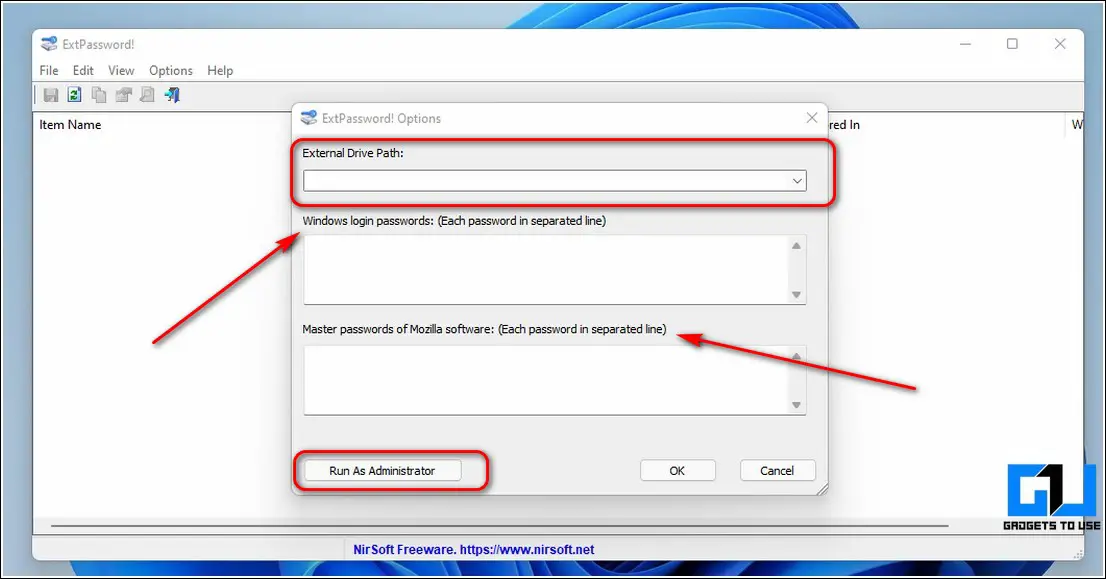
5. 도구가 연결된 외장 드라이브에서 비밀번호를 검색할 수 있도록 몇 초간 기다립니다.
6. 추출이 완료되면 소스 위치 추출한 파일의 위치입니다.
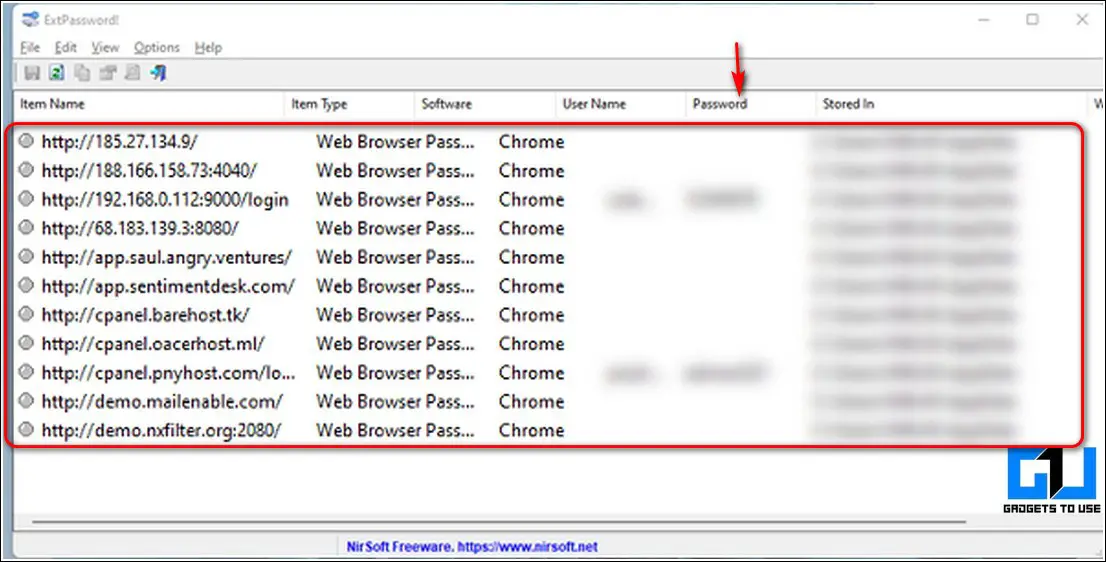
이 도구를 사용하여 다음 파일에서 비밀번호를 추출할 수도 있습니다. Windows가 설치된 외장 드라이브 가 제대로 부팅되지 않는 경우
방법 2- OutlookAccountsView 도구를 통해 디스크에서 Outlook 암호 복구
Nirsoft의 또 다른 무료 Windows 소프트웨어는 다음과 같은 이름으로 사용됩니다. OutlookAccountsView 를 통해 외부 디스크에 있는 구성된 Outlook 계정의 모든 비밀번호 목록을 빠르게 볼 수 있습니다. 이 작업을 수행하려면 다음의 간단한 단계를 따르세요.
1. 다운로드 아웃룩 계정 보기 도구 를 실행합니다.
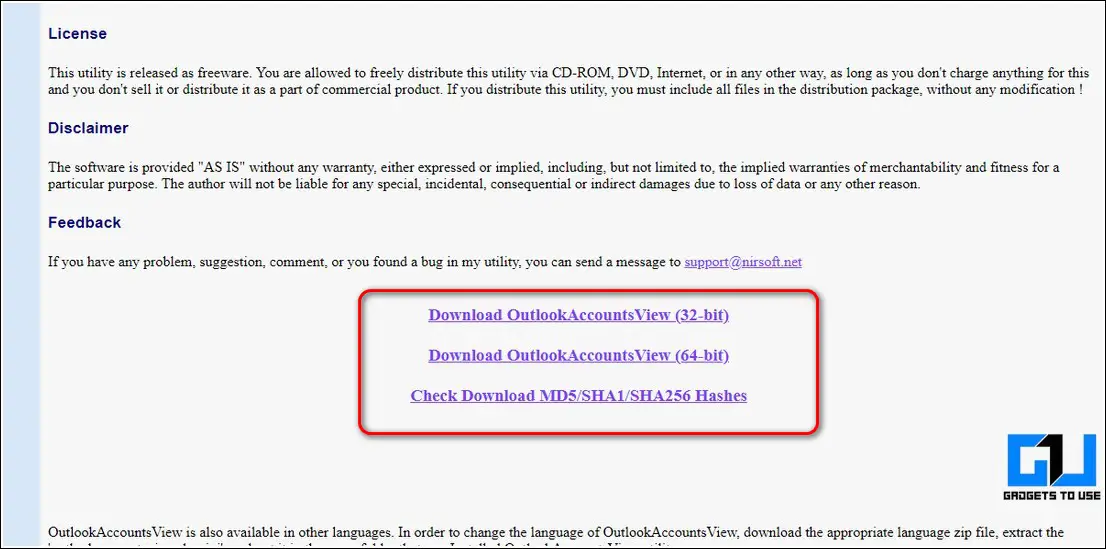
2. 다운로드한 파일을 압축을 풀고 Outlook 계정 보기 도구 를 실행합니다.
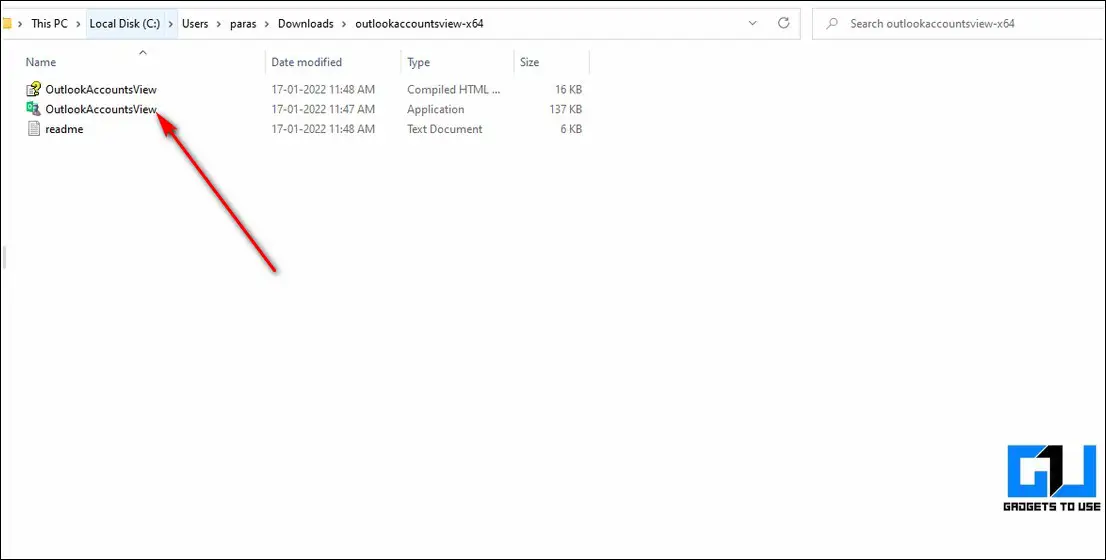
3. 그런 다음 다음에서 로드 옵션 을 클릭하고 외장 디스크.
4. 또한 로그인 비밀번호 를 입력하고 폴더 보호 및 사용자 레지스트리 하이브.
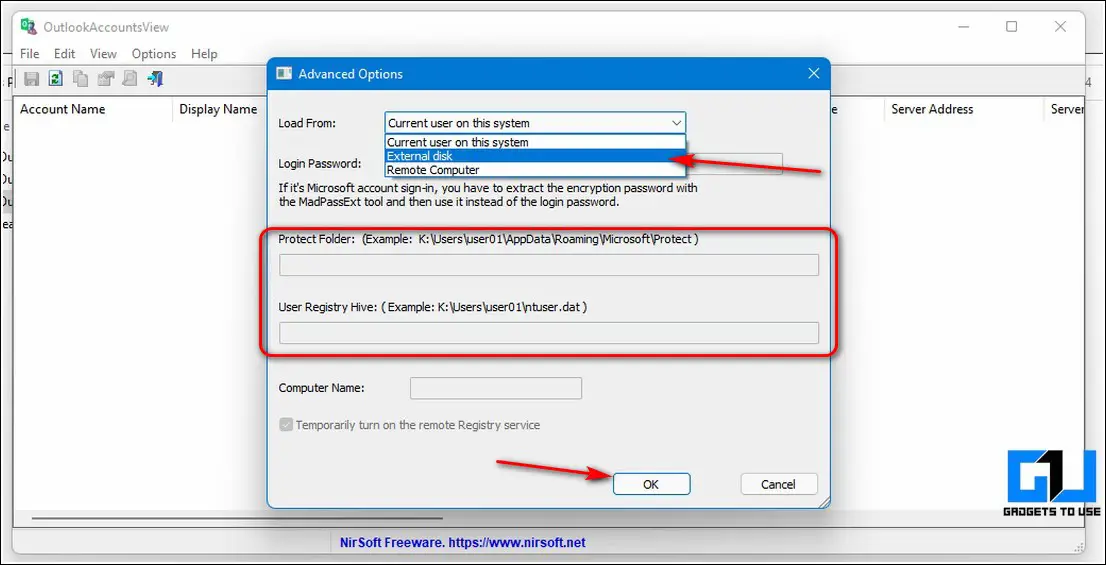 5. 그런 다음 확인 버튼을 클릭합니다.
5. 그런 다음 확인 버튼을 클릭합니다.
외장 드라이브에 구성된 모든 Outlook 비밀번호를 보려면 몇 초간 기다립니다. 결과 항목을 클릭하여 내보내기 으로 내보내세요.
보너스 팁 – 와이파이 비밀번호 추출하기
여러 와이파이 네트워크에 연결하는 동안 각 네트워크의 비밀번호를 기억하기 어려운 경우가 종종 있습니다. 이럴 때는 Windows 설정에서 연결된 와이파이 비밀번호를 확인하거나, 파워셸 명령을 사용하거나, 타사 앱을 사용해 비밀번호를 불러올 수 있습니다.
다음은 Windows 11에서 연결된 Wi-Fi 비밀번호를 읽는 방법에 대한 자세한 가이드입니다.
마무리
지금까지 외장 디스크에서 비밀번호를 추출하는 두 가지 방법에 대해 알아봤습니다. 이 짧은 글이 도움이 되셨다면 ‘좋아요’ 버튼을 누르고 댓글로 이러한 도구를 사용한 경험을 공유해 주세요. 더 멋진 가이드를 기대해주세요.